3.3 Descubrimiento de las cargas de trabajo de origen y los destinos de migración
Para cualquier trabajo de migración, debe tener un origen y un destino descubiertos. La operación de descubrimiento rellena la base de datos de PlateSpin Migrate con información detallada de inventario sobre un equipo. Esta información proporciona los datos necesarios para determinar el uso del equipo y configurar correctamente un trabajo de migración.
NOTA:Todas las cargas de trabajo y los destinos que descubra mediante la interfaz Web de PlateSpin Migrate se muestran también en el cliente de PlateSpin Migrate. Sin embargo, si descubre cargas de trabajo y destinos mediante el cliente de PlateSpin Migrate, solo las cargas de trabajo y los destinos que descubra en la red por defecto se mostrarán en la interfaz Web de PlateSpin Migrate.
-
Sección 3.3.1, Llenado previo de la vista de servidores con equipos Windows de la red
-
Sección 3.3.2, Descubrimiento de los detalles de las cargas de trabajo de origen y los destinos
-
Sección 3.3.3, Descubrimiento de todos los equipos en un dominio de Windows
-
Sección 3.3.5, Restauración del mecanismo usado para autenticar el acceso a hosts ESX
-
Sección 3.3.8, Directrices de descubrimiento por tipos de equipo y credenciales
3.3.1 Llenado previo de la vista de servidores con equipos Windows de la red
La función de descubrimiento de red de PlateSpin Migrate rellena automáticamente el cliente de PlateSpin Migrate con una lista de equipos físicos y virtuales Windows que se encuentran en línea. A diferencia del descubrimiento completo, el descubrimiento de red crea una lista de los equipos, pero no recupera información detallada de inventario sobre cada uno de ellos; un paso necesario para los trabajos de portabilidad de cargas de trabajo.
La función de descubrimiento de red es necesaria para descubrir todos los equipos de un dominio de Windows en un solo trabajo. Consulte Descubrimiento de todos los equipos en un dominio de Windows.
PlateSpin Migrate usa la función de exploración de red estándar de Windows para la función de descubrimiento automático. Dado que las cargas de trabajo Linux y los servidores de máquina virtual no se anuncian en el explorador de red de Windows, no se descubren automáticamente.
La función de descubrimiento de red está habilitada por defecto. Para inhabilitar la función o cambiar entre los modos habilitado e inhabilitado, haga doble clic en Network Discovery (Descubrimiento de red) en la esquina inferior derecha de la ventana del cliente de PlateSpin Migrate.
3.3.2 Descubrimiento de los detalles de las cargas de trabajo de origen y los destinos
Puede descubrir lo siguiente:
-
Un equipo físico individual
-
Una máquina virtual individual
-
Un servidor de máquina virtual individual
-
Varios servidores de máquina virtual
-
Todos los hosts de VMware ESX afiliados con un servidor VMware vCenter
-
Hosts de Hyper-V
-
Varios equipos
Antes de iniciar las operaciones de descubrimiento, asegúrese de que el servidor de PlateSpin se puede comunicar con las cargas de trabajo de origen y los destinos. Consulte la Sección 2.3.1, Requisitos de descubrimiento.
-
En la barra de herramientas de PlateSpin Migrate, haga clic en Discover Details (Detalles de descubrimiento).
O bien
En la vista Servers (Servidores), haga clic con el botón secundario en un área vacía y seleccione Discover Details (Detalles de descubrimiento).
-
En el recuadro de diálogo Discover Details (Detalles de descubrimiento), indique el nombre de host o la dirección IP del origen o del destino. Para descubrir varios equipos, especifique varios nombres de host o direcciones IP separados por punto y coma. Si el destino está protegido por un dispositivo NAT, especifique su dirección IP pública (externa).
Consulte Migraciones en redes públicas y privadas mediante NAT.

-
Seleccione el tipo de equipo y proporcione las credenciales del administrador para el equipo que va a descubrir.
Consulte Directrices de descubrimiento por tipos de equipo y credenciales.
Cuando se realiza el descubrimiento de hosts con sistemas Xen Hypervisor, estos sistemas se registran como cargas de trabajo de origen de PlateSpin Migrate (en lugar de como destinos de host de máquina virtual). Para obtener información sobre el uso de estas plataformas como destinos de portabilidad de cargas de trabajo, consulte Virtualización semiautomatizada de la carga de trabajo mediante el flujo de trabajo X2P.
-
(Opcional) Si desea almacenar estas credenciales para usarlas en trabajos futuros, habilite la opción Save (Encrypted Locally) (Guardar [cifrado local]).
-
Haga clic en Discover (Descubrir) y espere a que el proceso finalice.
-
(Opcional) Si desea supervisar el progreso del trabajo, cambie a la vista Jobs (Trabajos).
3.3.3 Descubrimiento de todos los equipos en un dominio de Windows
-
Habilite la función de descubrimiento automático de red.
Consulte Llenado previo de la vista de servidores con equipos Windows de la red.
-
En el cliente de PlateSpin Migrate, expanda la lista de dominios que contiene los equipos que se van a descubrir.
-
Haga clic con el botón secundario en el nombre del dominio y seleccione Discover All Servers (Descubrir todos los servidores).
-
Especifique credenciales de administrador del nivel del dominio.
-
Haga clic en Discover (Descubrir) y espere a que el proceso finalice.
-
(Opcional) Si desea supervisar el progreso del trabajo, cambie a la vista Jobs (Trabajos).
3.3.4 Actualización de los detalles del equipo
Es necesario actualizar de forma rutinaria las cargas de trabajo de origen y los destinos antes de configurar un trabajo de migración.
Para actualizar un equipo de origen o de destino:
-
En la vista Servers (Servidores), haga clic con el botón secundario en el elemento requerido y seleccione Refresh Details (Actualizar detalles).

-
Especifique las credenciales oportunas para el sistema que se va a actualizar y haga clic en Refresh (Actualizar).
PlateSpin Migrate inicia un trabajo de descubrimiento que se puede supervisar en la vista Jobs (Trabajos).
3.3.5 Restauración del mecanismo usado para autenticar el acceso a hosts ESX
Si descubre hosts ESX mediante un servidor de vCenter, todas las comunicaciones siguientes con estos hosts de máquina virtual se realizarán a través del servidor de vCenter.
Es posible restaurar este mecanismos de acceso a Direct to ESX (Directo a ESX) o devolverlo a Via vCenter (A través de vCenter):
-
Actualice el host de ESX requerido.
Consulte Actualización de los detalles del equipo.
Se le pedirá que seleccione un tipo de acceso:
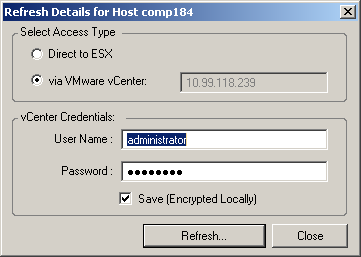
-
Seleccione la opción necesaria y haga clic en Refresh (Actualizar).
PlateSpin Migrate vuelve a descubrir el host de ESX requerido con el mecanismo de acceso especificado, que se usará para todas las comunicaciones futuras con ese host.
3.3.6 Descubrimiento de equipos físicos de destino
Para descubrir un destino físico e inventariar sus componentes de hardware, debe arrancar el equipo de destino con la imagen ISO de arranque de PlateSpin en un CD u otro medio desde el que se pueda arrancar el destino. Un proceso similar se usa para migrar cargas de trabajo a plataformas de virtualización que usen procesos de virtualización semiautomatizados, donde una máquina virtual de destino de un host de máquina virtual se trate como destino físico (consulte Virtualización semiautomatizada de la carga de trabajo mediante el flujo de trabajo X2P).
Descarga de imágenes ISO de arranque de PlateSpin
Puede descargar la imagen ISO de arranque de PlateSpin (bootofx.x2p.iso) desde la zona de PlateSpin Migrate en la página de descargas de NetIQ realizando una búsqueda con los siguientes parámetros:
-
Product or Technology (Producto o tecnología): PlateSpin Migrate
-
Seleccione la versión: 12.0
-
Date Range (Intervalo de fechas): All Dates (Todas la fechas)
IMPORTANTE:el archivo .iso se comprime dentro de PhysicalTarget.zip en el sitio de descargas.
Incorporación de controladores de dispositivo adicionales en las imágenes ISO de arranque
La imagen ISO de arranque de PlateSpin contiene una biblioteca grande de controladores de dispositivos suficiente para arrancar los destinos más habituales. Sin embargo, en ocasiones, quizás prefiera usar los suyos propios; por ejemplo, un controlador personalizado menos conocido de un proveedor concreto.
Para incorporar controladores en la imagen ISO de arranque de PlateSpin:
-
Descargue y extraiga las imágenes ISO de arranque de PlateSpin de la página de descargas de NetIQ. Consulte Descarga de imágenes ISO de arranque de PlateSpin.
-
Obtenga o compile los archivos *.ko de controlador necesarios.
IMPORTANTE:el guion rebuildiso.sh que ayuda a reconstruir el archivo ISO solo se admite actualmente en la versión de 64 bits del sistema operativo. Asegúrese de que los controladores sean válidos para el núcleo (3.0.93-0.8-default) incluido con el archivo ISO.
-
Monte la imagen ISO en un equipo Linux (se necesitan credenciales de usuario Root). Utilice la siguiente sintaxis de comando:
mount –o loop <vía-a-ISO> <punto_de_montaje>
-
Copie el guion rebuildiso.sh, situado en el subdirectorio /tools del archivo ISO montado, a un directorio de trabajo temporal.
-
Cree otro directorio de trabajo para los archivos de controladores necesarios y guárdelos en dicho directorio.
-
En el directorio donde ha guardado el guion rebuildiso.sh, ejecute el comando siguiente como usuario Root:
./rebuildiso.sh –i <archivo_ISO> -d <directorio_controlador> -m32|-m64
Cuando termine, el archivo ISO se actualiza con los controladores adicionales.
NOTA:para reconstruir la imagen ISO de Migrate 12.0 LRD se requiere genisoimage 1.1.11 como mínimo. Por defecto, los sistemas operativos como RHEL 7, CentOS 7 y Ubuntu 14.04.1 cuentan con la versión necesaria de genisoimage.
-
Desmonte el archivo ISO (ejecute el comando unmount <punto_de_montaje>).
Registro de destinos físicos con la imagen ISO de arranque de PlateSpin
Complete estos pasos para registrar el destino con el servidor de PlateSpin si usa una imagen ISO de arranque sin modificar. Si desea incorporar controladores de dispositivos adicionales a la imagen (solo en cargas de trabajo Linux), complete primero los pasos descritos en Incorporación de controladores de dispositivo adicionales en las imágenes ISO de arranque.
Para arrancar el equipo físico de destino y registrarlo con el servidor de PlateSpin Migrate:
-
Grabe la imagen ISO de arranque de PlateSpin en un CD o guárdela en el medio necesario desde el que pueda arrancar el destino.
-
Arranque el equipo de destino desde la imagen ISO.
-
(Condicional) En sistemas de 64 bits, en el indicador de arranque inicial, escriba lo siguiente:
ps64
Pulse Intro.
-
Cuando se le pida, introduzca la URL del servidor de PlateSpin con el siguiente formato:
http://<nombre de host | dirección_IP>/platespinmigrate
Sustituya <nombre_de_host | dirección_IP> con el nombre de host o la dirección IP del host del servidor de PlateSpin.
-
Introduzca sus credenciales para el servidor de PlateSpin.
-
Especifique una dirección IP estática o indique que el equipo debe obtener de forma dinámica una dirección IP de un servidor DHCP.
-
Introduzca un nombre para el host de destino y especifique una red de PlateSpin Migrate existente con la que desee trabajar.
Tras un momento, PlateSpin Migrate muestra el destino físico en la vista Servers (Servidores).
Realización de un registro sin intervención del usuario de un equipo físico de destino
PlateSpin Migrate proporciona un mecanismo para automatizar el registro de un equipo físico de destino con el servidor de PlateSpin. Esto implica actualizar la imagen ISO de arranque con información específica antes de arrancar el destino.
Para obtener más detalles, consulte el artículo 7013485 de la base de conocimientos.
3.3.7 Descubrimiento, registro y preparación de una máquina virtual para un trabajo de Server Sync
Si desea sincronizar dos cargas de trabajo y el destino de sincronización es una máquina virtual, debe descubrir y registrar primero una máquina virtual adecuada. Para obtener información sobre la función Server Sync, consulte Sincronización de cargas de trabajo con Server Sync.
-
En el host de la máquina virtual, cree una máquina virtual con las especificaciones que desee e instale el sistema operativo que coincida con la carga de trabajo de origen prevista, incluido el paquete de servicio exacto.
-
Descubra el host de la máquina virtual o actualice sus detalles.
-
En la vista Servers (Servidores), haga clic con el botón secundario en la máquina virtual recién creada bajo el servidor de máquina virtual y seleccione Prepare for synchronization (Preparar para la sincronización).
-
Especifique las credenciales del administrador para el servidor de máquina virtual.
-
(Opcional) Si desea almacenar estas credenciales para usarlas en trabajos futuros, habilite la opción Save (Encrypted Locally) (Guardar [cifrado local]).
-
(Opcional) Para configurar la configuración de red temporal (tomar el control), como seleccionar la red virtual que se debe usar entre las disponibles en el servidor de máquina virtual o configurar los valores de TCP/IP, haga clic en Configure (Configurar) y configure los valores de red necesarios.
-
Haga clic en Prepare (Preparar) y espere a que el trabajo se complete.
Cuando se complete, la vista Servers (Servidores) muestra un destino de Server Sync nuevo bajo el host de máquina virtual:

3.3.8 Directrices de descubrimiento por tipos de equipo y credenciales
A continuación se muestran una directrices para seleccionar el tipo de equipo, el formato de las credenciales y la sintaxis de los parámetros de descubrimiento.
Tabla 3-2 Directrices para los parámetros de descubrimiento
|
Para descubrir |
Selección del tipo de equipo |
Credenciales |
Observaciones |
|---|---|---|---|
|
Todas las cargas de trabajo Windows Servidores de imágenes de PlateSpin |
Windows |
Credenciales de administrador local o de dominio. |
Para el nombre de usuario, use este formato:
|
|
Todas las cargas de trabajo Linux |
Linux |
Nombre de usuario y contraseña de nivel de usuario Root |
Las cuentas que no sean de usuario Root se deben configurar correctamente para que puedan usar sudo. Consulte el artículo 7920711 de la base de conocimientos. |
|
Hosts de VMware ESX |
VMware ESX |
Cuenta de ESX con función de administrador O bien Credenciales del dominio Windows (solo versiones 4 y 4.1) |
|
|
Hosts de VMware ESX afiliados con un servidor VMware vCenter |
VMware vCenter |
Credenciales de servicio Web de VMware vCenter (nombre de usuario y contraseña) O bien Credenciales del dominio Windows (solo versiones 4 y 4.1) |
Todas las comunicaciones siguientes con los hosts de ESX se realizarán a través del servidor de vCenter. Para restaurar el mecanismo de acceso a Direct to ESX (Directo a ESX) o devolverlo a Via vCenter (A través de vCenter), actualice los detalles del host de ESX requerido y seleccione la opción oportuna. Consulte Restauración del mecanismo usado para autenticar el acceso a hosts ESX. |
|
Hosts de Hyper-V |
Windows |
Credenciales de administrador local o de dominio. |
Para el nombre de usuario, use este formato:
|